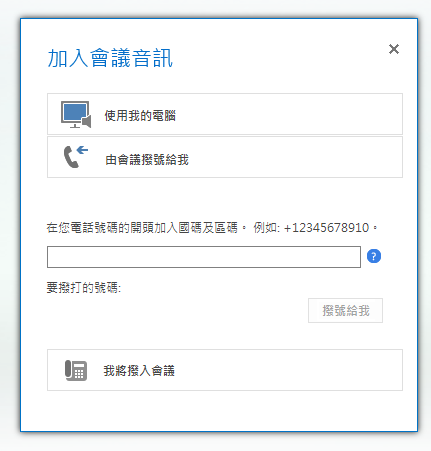當您從 Lync Web App 加入 Lync 會議時,請安裝外掛程式,以便從電腦的喇叭或電腦連接的耳機聆聽會議音訊。使用您電腦上的麥克風或耳機與其他參與者交談。
提示:
-
若您已加入會議,但未安裝外掛程式,請指向電話圖示,然後選取 [通話] 開始安裝程序。如果以上方法不成功,請關閉所有瀏覽器視窗,在 Internet Explorer 中開啟 [InPrivate 瀏覽] 工作階段,再次嘗試加入會議。
如果參與者正在分享其視訊,則即使您的電腦沒有攝影機,仍可在會議視窗中看到視訊。若有攝影機且您希望其他參與者可看到您,請以滑鼠指向 [視訊] 圖示或點選觸控螢幕上的 [視訊] 圖示,然後選取 [啟動我的視訊]。
若要使用電腦的麥克風和喇叭或耳機,您必須安裝外掛程式。若您選擇不安裝,或若您的系統管理員已停用會議中的電腦音訊與視訊,則您可使用電話連線至會議音訊。加入會議後,[加入會議音訊] 對話方塊會隨即出現。視系統管理員所做的設定而定,系統將顯示下列選項的任何組合。選擇最適合您的選項。
|
使用此選項 |
執行此動作 |
|
使用我的電腦 |
使用電腦的麥克風和喇叭連線至會議音訊。 |
|
由會議撥號給我¹ |
讓電話會議撥號至您指定的電話號碼。 |
|
我將撥入會議 |
使用顯示的任意號碼撥入會議。 |
¹ 這個選項只有在會議召集人有設定電話撥入式會議時,才能使用。若要深入瞭解,請連絡您的技術支援人員。
從電腦連線至會議音訊與視訊後,若您的組織要求,可能必須驗證您存取網際網路的認證。在顯示的對話方塊中輸入您的認證,然後選取 [確定]。
加入會議後取得會議音訊
如果使用電腦安裝外掛程式並加入會議,但電腦未連接音訊裝置,您將聽不到會議音訊。然而,您可以檢視參與者視訊及所有共用的內容。若要獲得會議音訊,請執行下列其中一項動作:
-
將耳機或外接式麥克風和喇叭連接至您的電腦。然後,以滑鼠指向 [電話] 圖示或點選觸控螢幕上的 [電話] 圖示,並選取 [Lync 通話]。
-
²以滑鼠指向 [電話] 圖示或點選觸控螢幕上的 [電話] 圖示,然後選取 [新號碼]。在 [撥打新的電話號碼] 對話方塊中,輸入電話號碼,然後選取 [撥號給我]。會議就會撥號至此號碼。
-
從您的電話撥打會議邀請上列出的會議號碼,並於收到系統提示時輸入會議 ID。
² 唯有會議召集人已設定電話撥入式會議時,才能使用此選項。若要深入瞭解,請連絡您的技術支援人員。
附註: 您可用的選項視技術支援小組為您的帳戶啟用的選項而定。